Steam Virhe 4008 – Mitä Se Tarkoittaa ja Kuinka Korjata Se

Opi kuinka korjata epäonnistunut palvelinliittymishäiriö koodilla 4008, kun yrität pelata Warhammer 40,000: Darktide -peliä, ja miksi tämä virhe ilmenee.
Steam mahdollistaa uskomattoman monenlaisia pelejä. Valitettavasti, kun se kaatuu odottamatta, nämä pelit eivät toimi. Tämä voi olla äärimmäisen turhauttavaa - ja vielä pahempaa, jos et pysty tunnistamaan syytä.
Sisältö
Tässä on muutamia vianetsintäratkaisuja kokeiltavaksi, kun Steam kaatuu jatkuvasti PC:lläsi. Yksi niistä yleensä ratkaisee ongelman.
Ei ehkä kaikkein vallankumouksellisin ehdotus, mutta se on yleensä hyvä paikka aloittaa vianetsintä. Tietokoneen uudelleenkäynnistys nollaa välimuistin ja järjestelmän tilat, jotka voivat häiritä Steam-asiakasta. PC:t, joita on käytetty pitkään, käyttäytyvät yleensä epävakaammin.
Kuten jokainen Steam-käyttäjä tietää, asiakasohjelma rakastaa päivittymistä. Liian usein, jotkut sanovat. Kun asiakasohjelma käyttäytyy oudosti, vanhentunut versio voi olla ongelma. Tarkista versiosi:
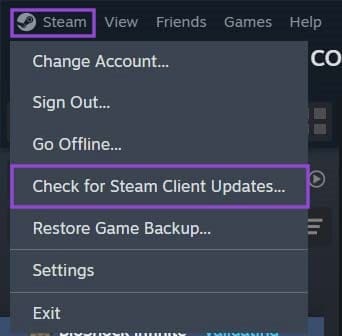
On myös hyvä tarkistaa, että tietokoneesi ohjelmistot ovat ajan tasalla, erityisesti Windows-päivitykset.
Vanhojen grafiikka-ajurien on todettu aiheuttavan suorituskykyongelmia, jotka kaatavat pelisi ja vievät Steamin mukanaan. Tietyllä grafiikkakortilla pitäisi olla asiakasohjelma asennettuna tietokoneellesi. Avaa se ja tarkista, että kaikki ajurit ovat ajan tasalla. Jos uusi ajuri aiheuttaa ongelmia, kokeile palauttaa aiempaan vakaampaan versioon.
GPU-kiihdytetty renderöinti on myös tunnettu syy Steamin kaatumisille. Sen poistaminen käytöstä voisi ratkaista ongelman. Tee näin:
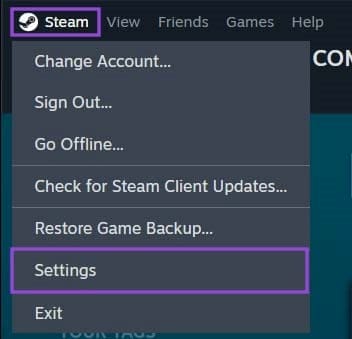
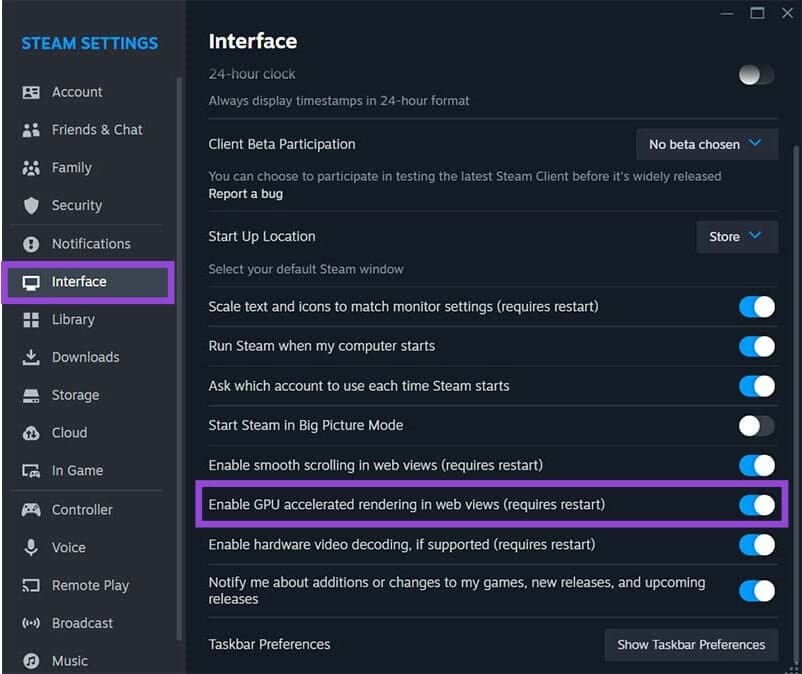
Steam-asiakasohjelman on käynnistyttävä uudelleen, jotta muutokset astuvat voimaan.
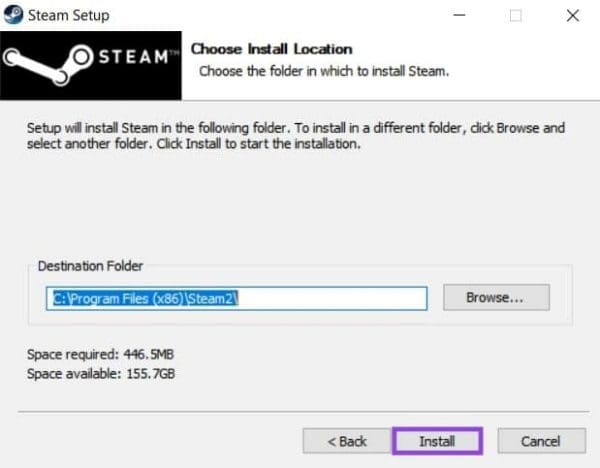
Yksi vaeltava tiedosto voi olla kärsimyksesi syy. Jos näin on, nopea uudelleenasennus Steam-asentajan avulla voi olla ratkaisu. Käytä virallista asentajaa, ja varmista, että uudet tiedostot asennetaan samaan kansioon kuin olemassa olevat. Jos asennat ne toisaalle, käyttäjätietosi ja pelitiedostosi voivat olla vaarassa.
Jos Steam kaatuu pelin aikana, pelin välimuisti voi olla syypää. Ongelmanratkaisuprosessi on melko järjestelmäintensiivinen, joten yritä pitää mahdollisimman vähän muita prosesseja käynnissä, kun kokeilet sitä. Tässä on, kuinka tarkistaa:
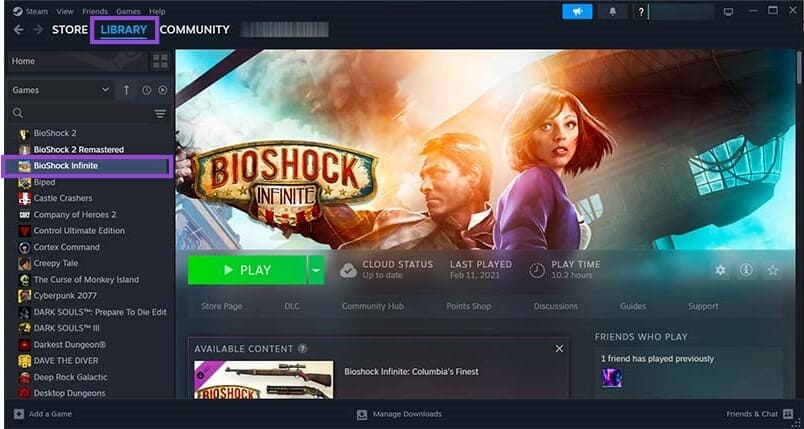

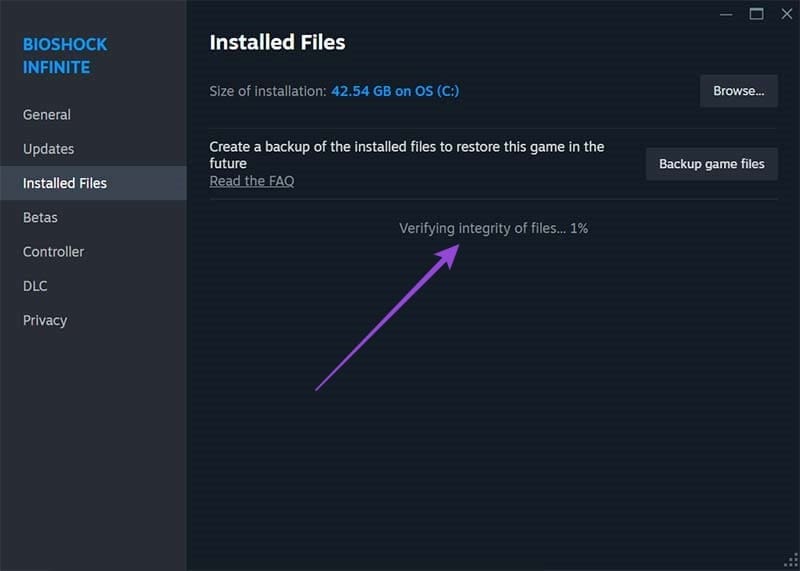
Kun prosessi on valmis, käynnistä peli uudelleen ja tarkista, käyttäytyykö Steam-asiakas nyt oikein.
Tietokoneesi tallennustila tai muisti voi olla vioittunut, mikä aiheuttaa Steamin kaatumisen. Tarkista kiintolevyn kunto seuraavasti:
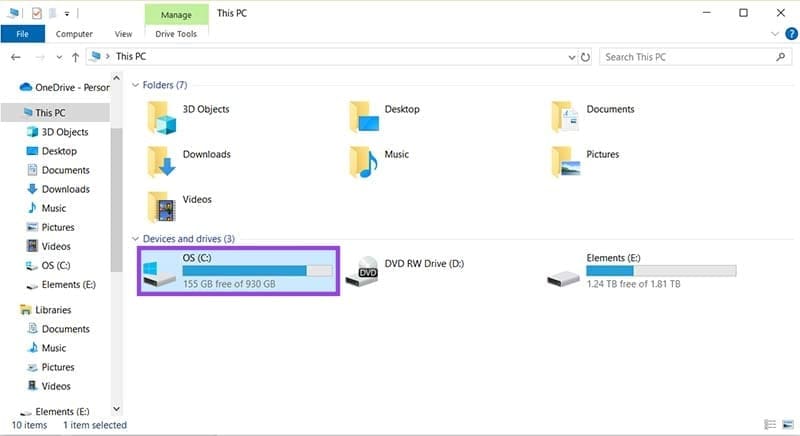
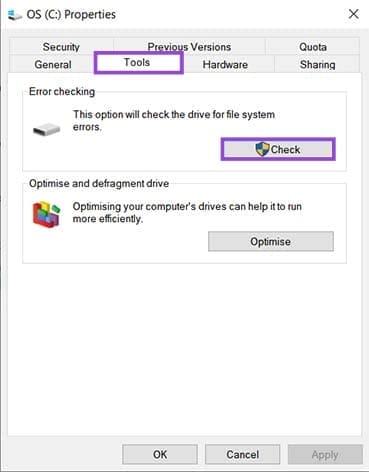
RAM-muistin tarkistaminen on erilainen prosessi:
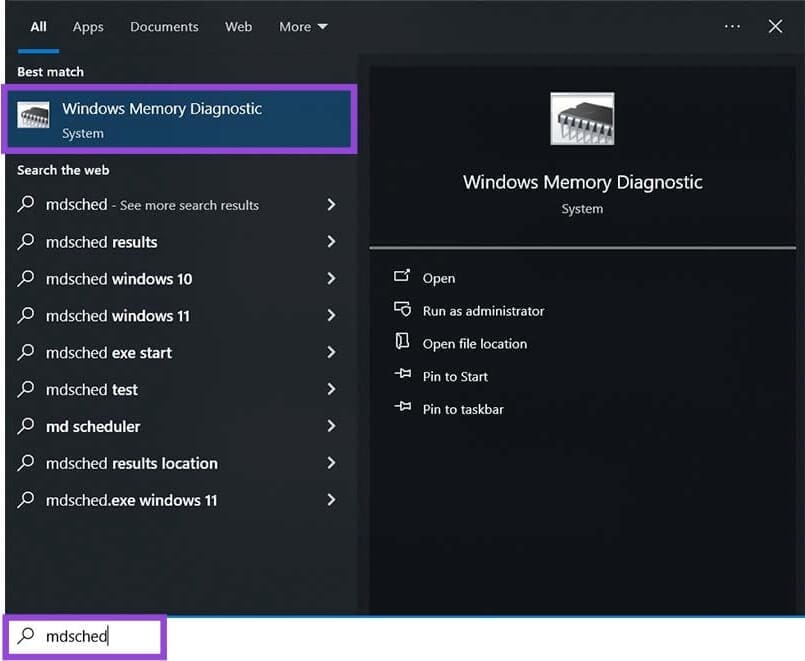
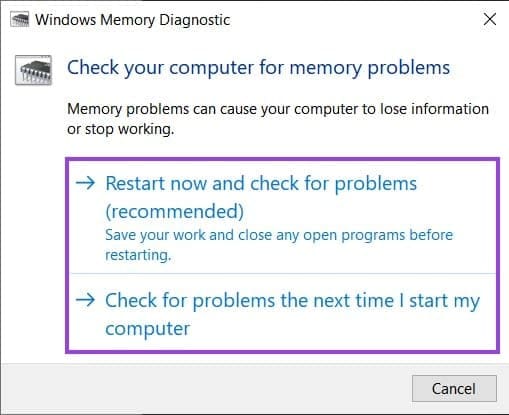
Ulkoisilla kiintolevyillä ja muilla tallennusmuodoilla on ajureita, jotka saattavat olla ristiriidassa Steam-asiakkaan kanssa, mikä aiheuttaa kaatumisia. Ennen kuin käynnistät asiakasohjelman uudelleen, kokeile irrottaa kaikki ulkoiset levyt nähdäksesi, ovatko niiden ajurit ongelman syy.
Virustorjuntaohjelmistot suorittavat syviä prosesseja koko tietokoneen järjestelmissä, mikä voi usein aiheuttaa ongelmia Steamin kanssa. Virustorjuntasi saattaa sekoittaa Steamin resurssitehokkaat prosessit johonkin haitalliseksi ja estää sen tai rekisteröidä ne väärinä positiivisina.
Korjataksesi tämän ongelman, sinun on lisättävä Steam poikkeukseksi virustorjuntaohjelmistossasi. Jokainen AV on erilainen, mutta todennäköisesti joku samassa tilanteessa oleva on kohdannut saman ongelman. Tarkista verkosta yksityiskohtainen ohje.
On myös tärkeää varmistaa, että palomuurisi sallii Steamin ottaa yhteyttä sen palvelimiin. Lisää poikkeus, jos näin ei ole.
Opi kuinka korjata epäonnistunut palvelinliittymishäiriö koodilla 4008, kun yrität pelata Warhammer 40,000: Darktide -peliä, ja miksi tämä virhe ilmenee.
Useat Steamin kaatumiset PC:llä voivat johtua monista syistä. Tässä on 9 mahdollista ratkaisua, jotka voivat auttaa sinua palaamaan pelaamisen pariin.
Steam Missing File Privileges on yleinen virhe, mutta sen ratkaiseminen on helppoa. Käy läpi 7 ratkaisua, jotka auttavat sinua korjaamaan ongelman nopeasti.
Opi kuinka korjata epäonnistunut palvelinliittymishäiriö koodilla 4008, kun yrität pelata Warhammer 40,000: Darktide -peliä, ja miksi tämä virhe ilmenee.
Tutustu listaukseemme 8 parhaasta langattomasta kuulokkeesta, joita voit valita budjettisi, elämäntapasi ja tarpeidesi mukaan.
Jos sisäinen tallennustila Sony PlayStation 5:ssä tai PS5:ssä on loppumassa, saatat haluta tietää PS5 NVMe vaatimukset tallennustilan laajentamista varten
Jos haluat parantaa pelipakettiasi, katso tätä luetteloa pelaajien välttämättömistä varusteista, jotka parantavat peli-elämystäsi.
Useat Steamin kaatumiset PC:llä voivat johtua monista syistä. Tässä on 9 mahdollista ratkaisua, jotka voivat auttaa sinua palaamaan pelaamisen pariin.
Selvitä, miten käsitellä Black Myth: Wukong kaatumisia, jotta voit nauttia tästä jännittävästä toiminta-RPG:stä ilman keskeytyksiä.
Mahdollisuus pelata pelejä haluamallasi kielellä voi parantaa merkittävästi pelikokemustasi EA-sovelluksella tehden siitä mukaansatempaavamman ja
Monet syyt voivat saada sinut piilottamaan Steam-kirjastosi pelit ystäviltäsi. Jos sinulla on syyllinen ilopeli tai et halua muiden näkevän milloin
Olipa sinulla Xbox One, Xbox One S tai Xbox One X, etsit erinomaisia pelejä pelattavaksi. Vaikka Sonyn PS4 ja PS4 Pro voivat hyvin
Thomas McMullan "Cinematic" on yksi eniten väärinkäytettyjä adjektiiveja pelikriitikon työkaluissa. Siihen on toki syynsä. Hallitsevana moodina









